WPS PDF设置双面打印文档的方法
时间:2023-08-24 13:44:03作者:极光下载站人气:1115
很多时候大家喜欢使用wps进行PDF文档的编辑修改,大家将PDF文档编辑完成之后,可能需要将PDF文档进行打印出来,那么可以直接在WPS PDF文档中通过打印功能进行设置打印,如果对打印有要求的小伙伴,就会想要进行设置打印的一些参数,比如想要将文档页面设置成双面打印,那么怎么设置呢,当你进入到打印的窗口中之后,即可找到双面打印功能进行设置,操作方法十分的简单,下方是关于如何使用WPS PDF文档设置双面打印的具体操作方法,如果你需要的情况下可以看看方法教程,希望对大家有所帮助。
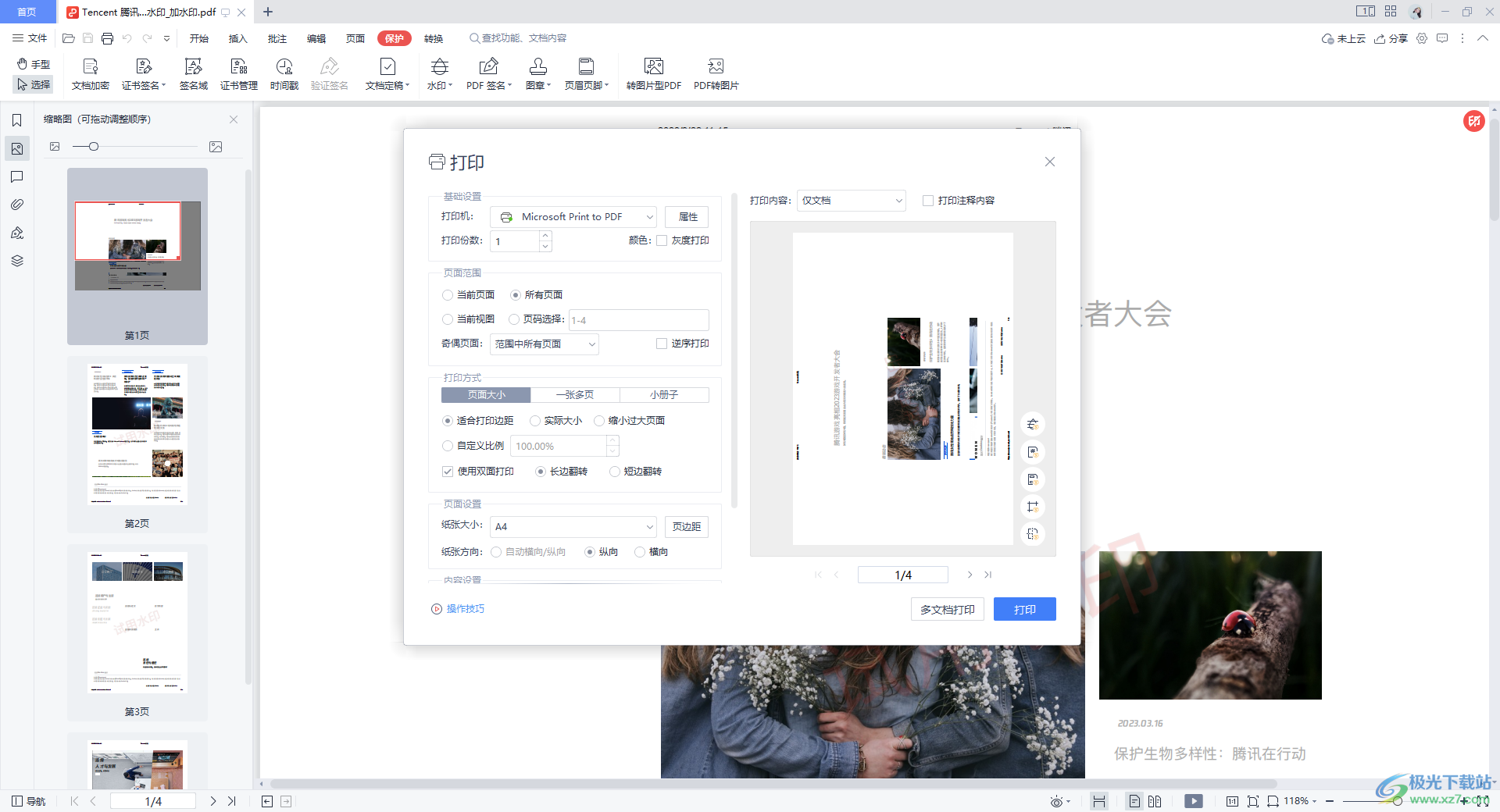
方法步骤
1.首先将WPS PDF文档打开,之后将鼠标移动到页面上方的位置将打印按钮进行单击一下。
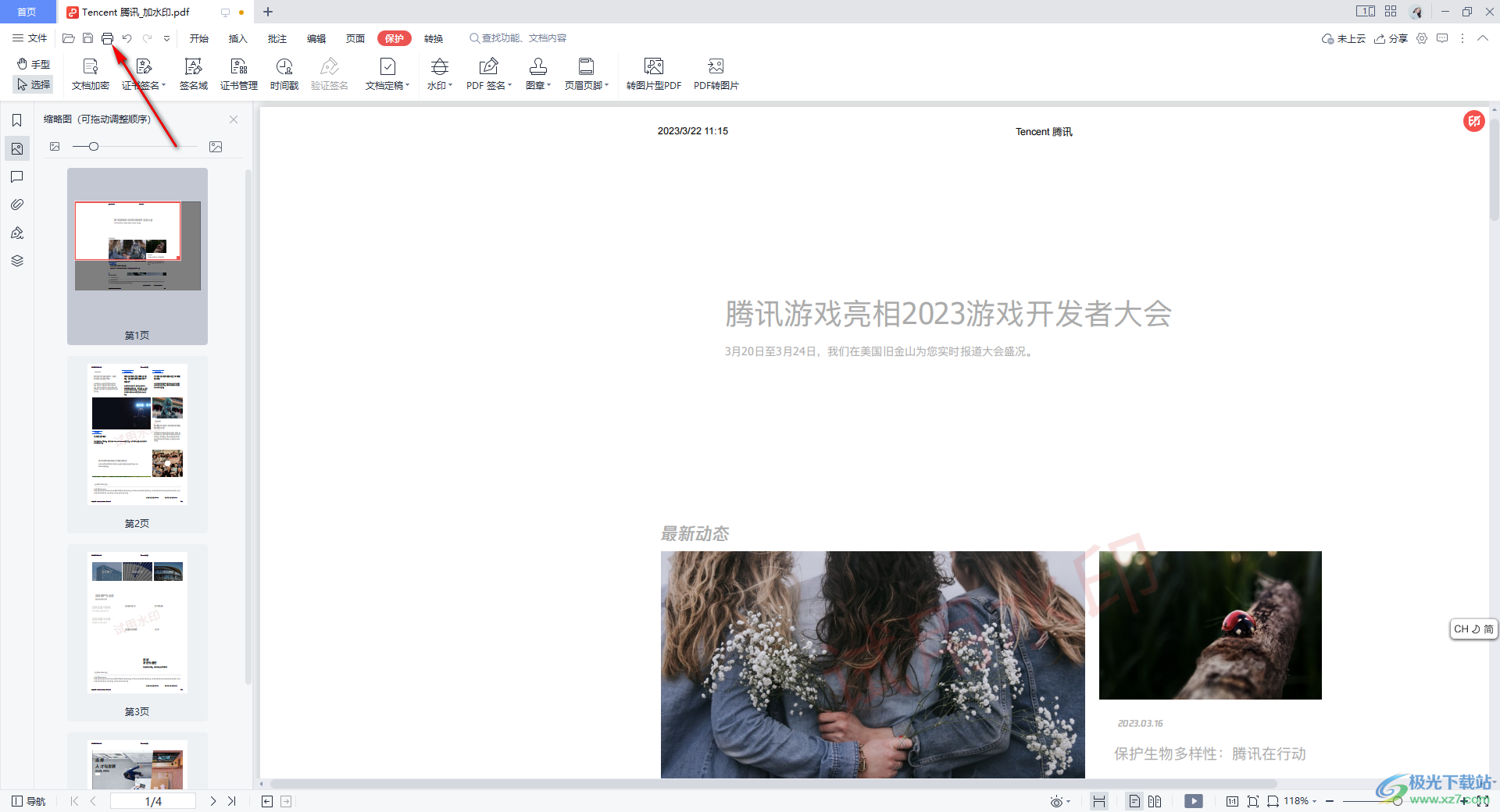
2.之后会在页面上弹出一个打印窗口,在该窗口中可以设置一下的打印机的名称,以及可以设置打印的页面范围和奇偶页面。
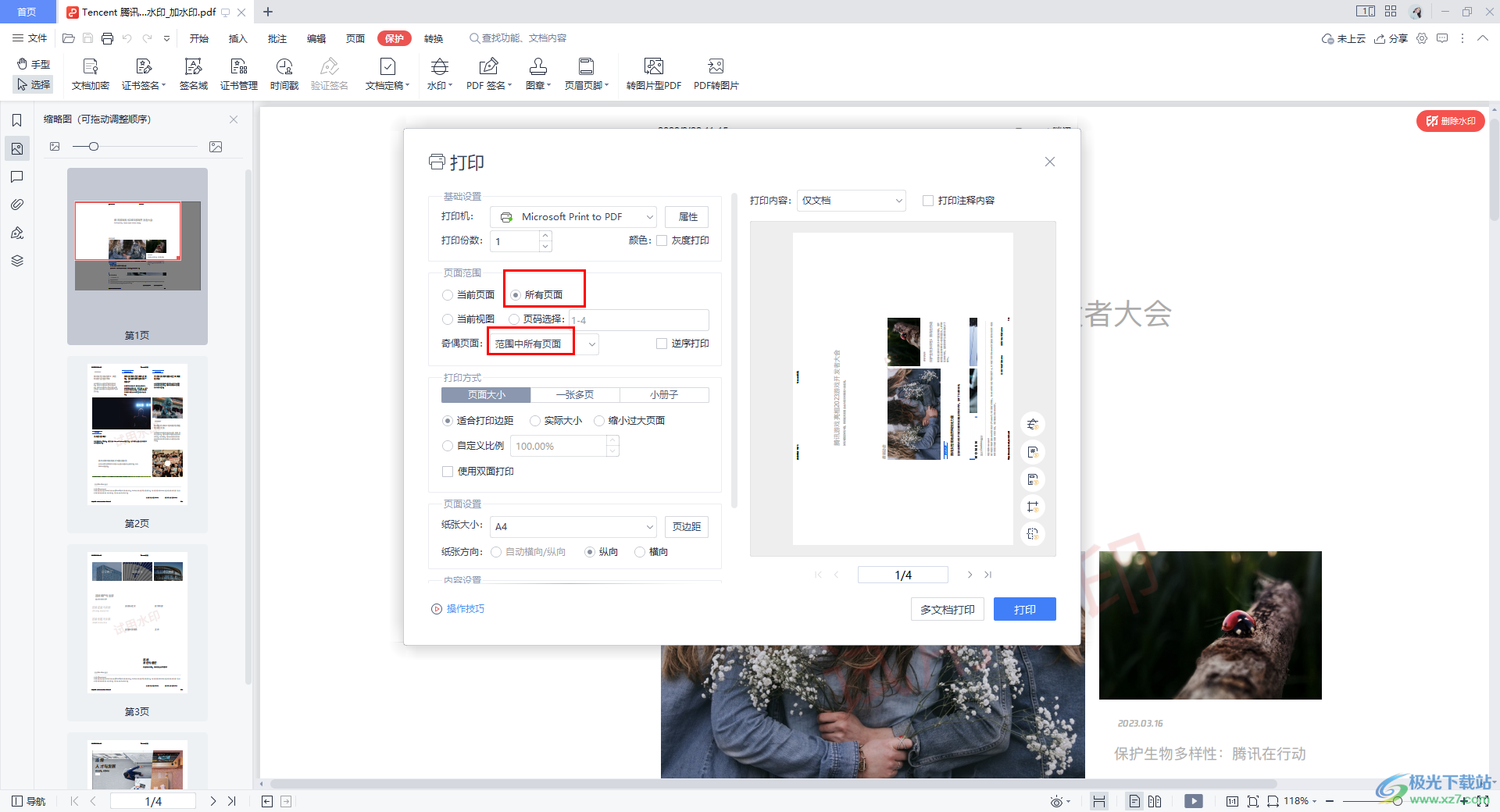
3.然后将下方的【使用双面打印】勾选上,然后在后面可以选择【长边翻转】或者是【短边翻转】。
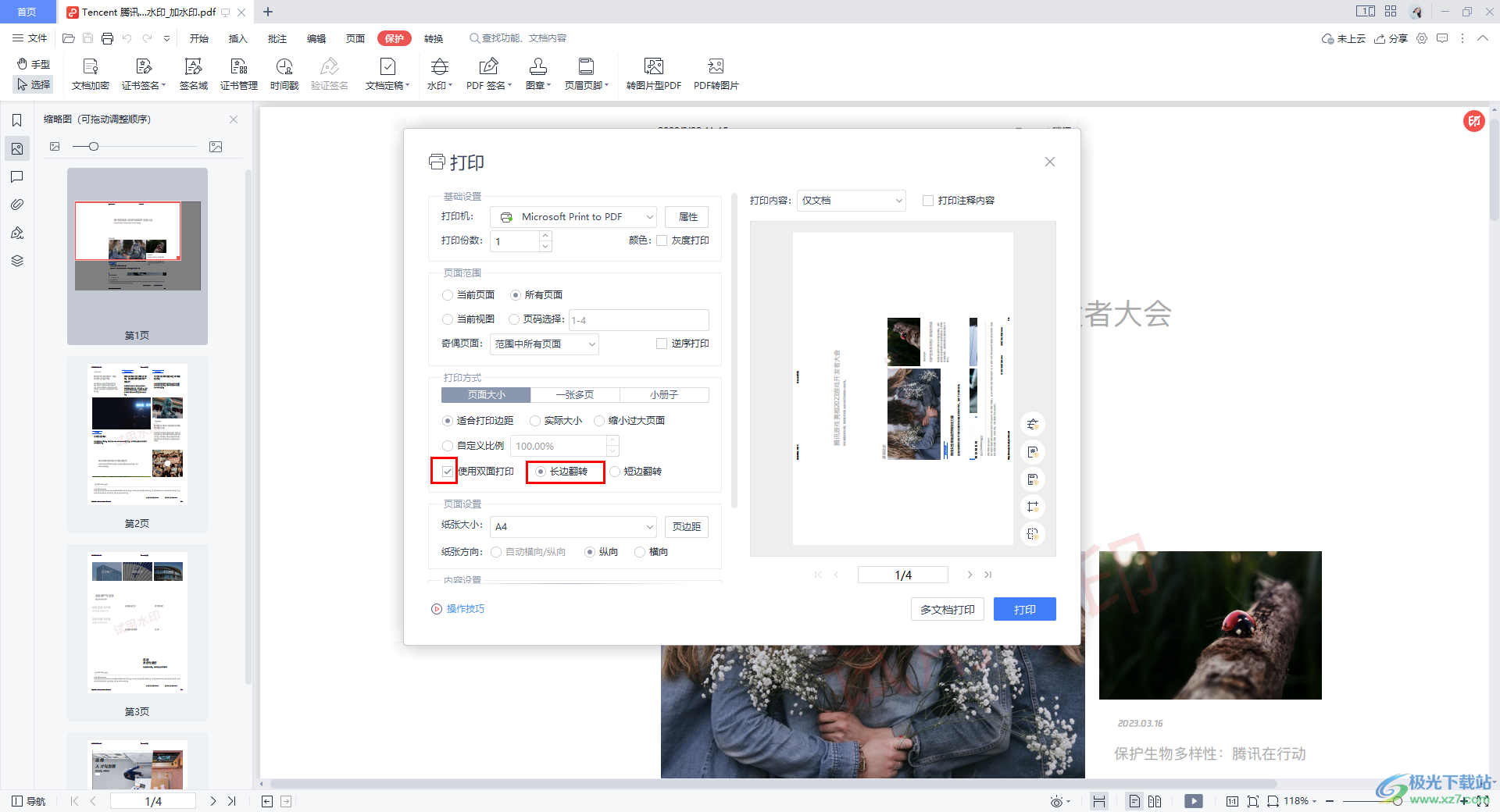
4.接着,将下方的【纸张大小】进行点击打开,可以选择自己喜欢的纸张大小参数进行设置。
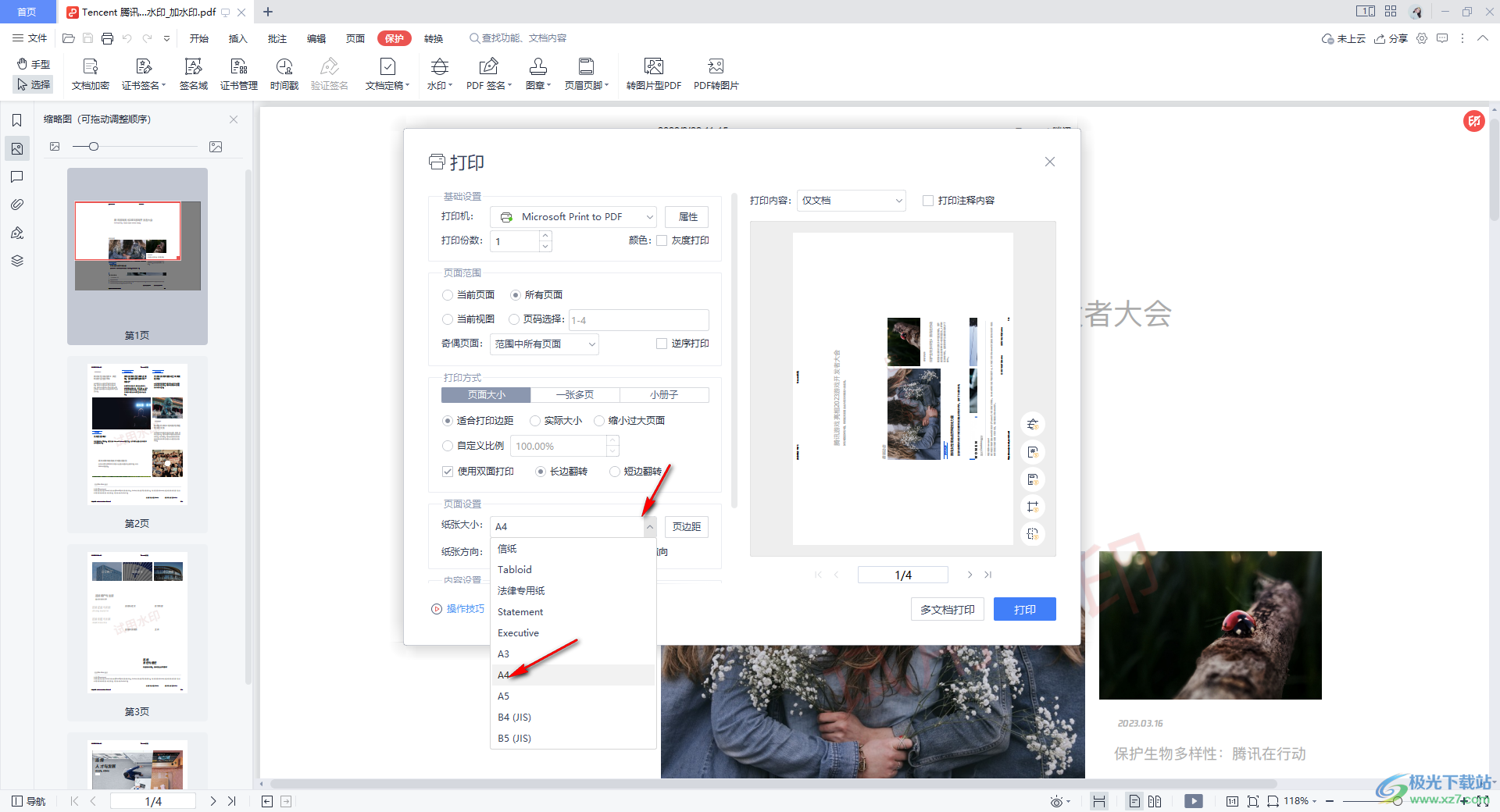
5.之后将后面的页边距按钮进行单击打开,然后可以在页面中设置一下上下左右的数值参数进行修改设置,最后点击打印按钮进行打印操作。
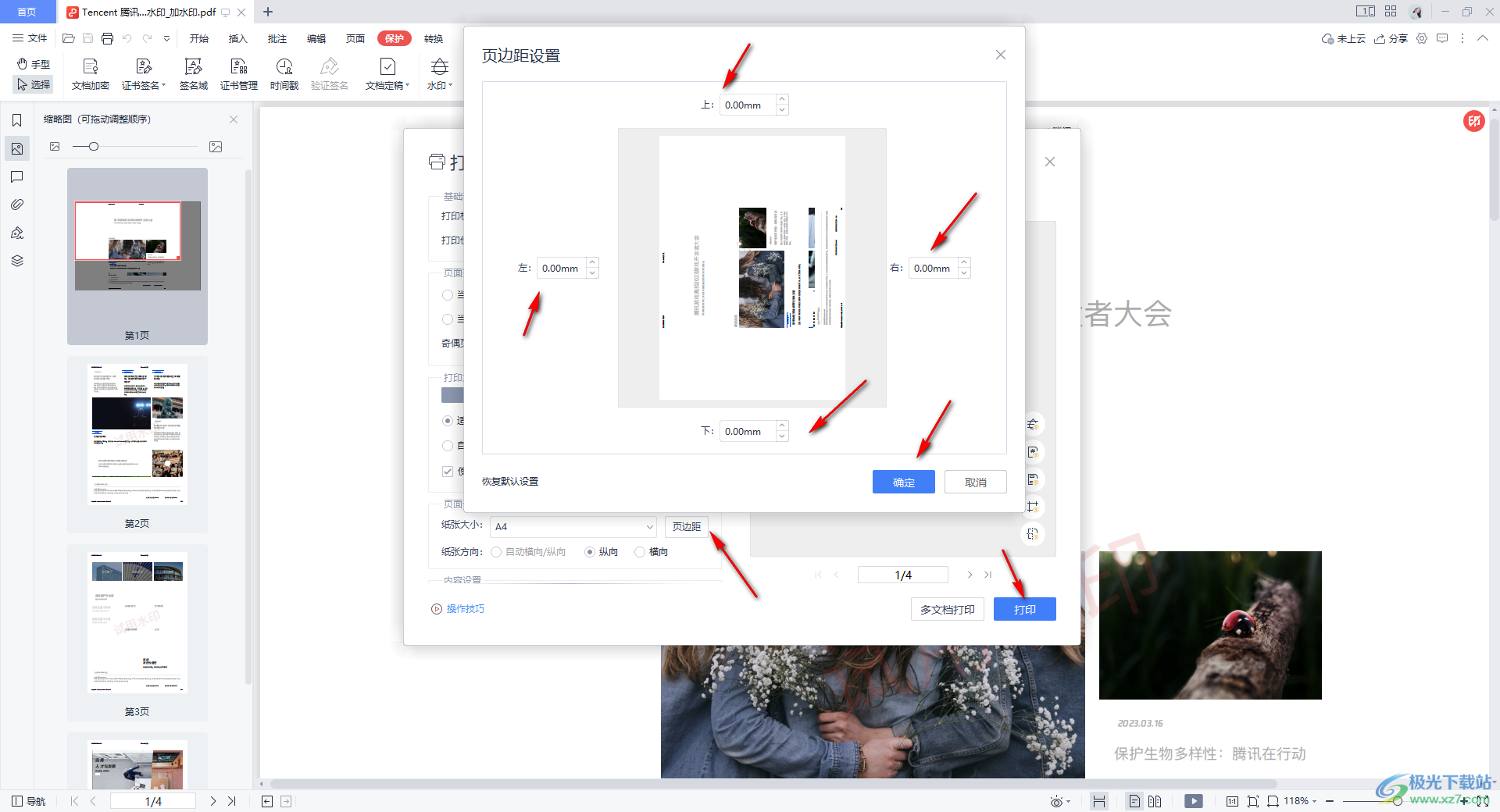
以上就是关于如何使用WPS PDF文档设置双面打印的具体操作方法,很多时候大家需要将自己制作完成的PDF文档进行打印操作,那么就可以通过进入到打印的窗口中进行设置双面打印,感兴趣的话可以操作试试。

大小:240.07 MB版本:v12.1.0.18608环境:WinAll
- 进入下载
相关推荐
相关下载
热门阅览
- 1百度网盘分享密码暴力破解方法,怎么破解百度网盘加密链接
- 2keyshot6破解安装步骤-keyshot6破解安装教程
- 3apktool手机版使用教程-apktool使用方法
- 4mac版steam怎么设置中文 steam mac版设置中文教程
- 5抖音推荐怎么设置页面?抖音推荐界面重新设置教程
- 6电脑怎么开启VT 如何开启VT的详细教程!
- 7掌上英雄联盟怎么注销账号?掌上英雄联盟怎么退出登录
- 8rar文件怎么打开?如何打开rar格式文件
- 9掌上wegame怎么查别人战绩?掌上wegame怎么看别人英雄联盟战绩
- 10qq邮箱格式怎么写?qq邮箱格式是什么样的以及注册英文邮箱的方法
- 11怎么安装会声会影x7?会声会影x7安装教程
- 12Word文档中轻松实现两行对齐?word文档两行文字怎么对齐?
网友评论